Die Lesezeichen, die Sie im Webbrowser Mozilla Firefox erstellen, sind wahrscheinlich für die Websites, die Sie ständig besuchen müssen.
Leute, die Browser-Lesezeichen verwenden, verlassen sich oft ziemlich stark auf sie, da es sich um ein sehr nützliche Funktion, die Ihre Browser-Aufgaben beschleunigen kann.
Unser Tutorial zeigt Ihnen, wie Sie Ihre Lesezeichen in Firefox sichern, damit Sie sie immer noch haben, falls etwas mit Firefox oder Ihrem Computer passiert.
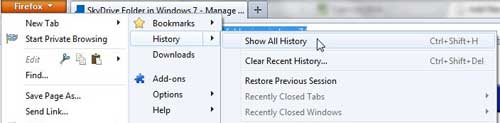 Inhaltsverzeichnis hide
Inhaltsverzeichnis hide
So erstellen Sie ein Backup von Firefox-Lesezeichen
Öffnen Sie Firefox. Klicken Sie auf die Menüschaltfläche oben rechts im Fenster. Wählen Sie Lesezeichen und dann Lesezeichen verwalten. Klicken Sie oben im Fenster auf Importieren und sichern und wählen Sie dann Sichern aus. Wählen Sie einen Ort aus und klicken Sie dann auf Speichern.
Unser Leitfaden wird unten mit zusätzlichen Informationen zum Sichern Ihrer Lesezeichen in Firefox fortgesetzt, einschließlich Bildern dieser Schritte.
Je öfter Sie einen Browser verwenden, desto vertrauter werden Sie damit und verlassen Sie sich darauf.
Eine Sache, die Sie vielleicht für selbstverständlich halten, sind zum Beispiel die Lesezeichen, die Sie während Ihrer Surfaktivitäten speichern.
Da die meisten Leute keinen sekundären Satz haben von gespiegelten Lesezeichen sind diese Informationen möglicherweise die einzige Kopie Ihrer Lesezeichen, die Sie haben.
Wenn Sie die Lesezeichen, die Sie in Firefox erstellt haben, benötigen, um einige wichtige Aufgaben zu erledigen, sollten Sie in Erwägung ziehen, So sichern Sie Ihre Lesezeichen in Firefox.
Diese Aktion erstellt eine Sicherungsdatei mit allen Lesezeichen im Firefox-Browser zu diesem Zeitpunkt, und Sie können diese Sicherungsdatei dazu verwenden Ihre Lesezeichen auf einem anderen Computer wiederherstellen oder wenn die Originaldateien verloren gehen.
Sie können eine ähnliche Technik für Google Chrome verwenden. Unsere Anleitung zur Position von Chrome-Lesezeichen zeigt Ihnen, wie Sie diese Datei finden, damit Sie sie kopieren können.
Alte Methode – Sichern von Firefox-Lesezeichen (Anleitung mit Bildern)
Der Prozess der Sicherung up your bookmarks in Firefox generiert eine JSON-Datei, die alle notwendigen Informationen zu Ihren Lesezeichen enthält.
Sobald Sie diese Datei erstellt haben, sollten Sie in Betracht ziehen, sie auf ein Cloud-Speicherlaufwerk hochzuladen (Sie können diese verwenden Anweisungen zum Sichern von Daten auf SkyDrive) oder zum Speichern auf externen Speichermedien.
Schritt 1: Starten Sie den Firefox-Browser.
Schritt 2: Klicken Sie auf Firefox Tab oben links im Fenster, klicken Sie auf Verlauf und dann auf Gesamten Verlauf anzeigen.
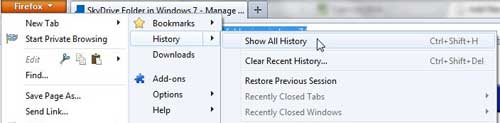
Schritt 3: Klicken Sie auf Import and Backup oben im Fenster und klicken Sie dann auf Backup-Option.
Notieren Sie sich die Wiederherstellungsoption darunter, da Sie dort Ihre Lesezeichen aus der JSON-Datei wiederherstellen, die Sie gerade erstellen.
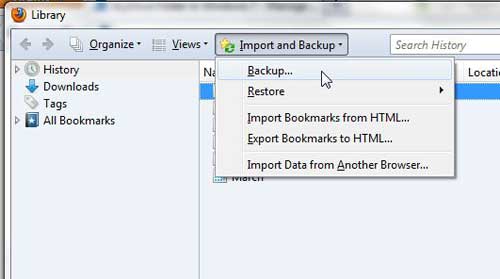
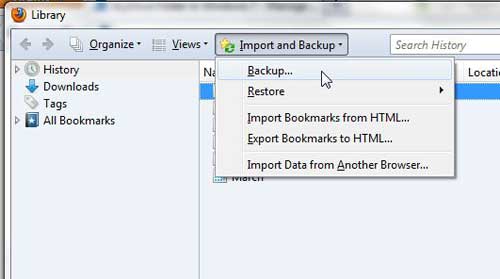
Schritt 4: Wählen Sie einen Speicherort und Dateinamen für die Sicherungsdatei und klicken Sie dann auf die Schaltfläche Speichern.
Jetzt, da Sie wissen, wie Sie Ihre Lesezeichen in Firefox sichern, können Sie diese Methode jederzeit verwenden Sie das Gefühl haben, dass Sie viele Änderungen an Ihren Backups vorgenommen haben und eine genauere Kopie dieser Informationen haben möchten.
Beachten Sie, dass Sie diese Backup-Datei möglicherweise in einem Cloud-Speicher wie Dropbox oder OneDrive speichern möchten damit Sie es immer noch haben, falls etwas mit Ihrem Computer passiert.
Eine andere Möglichkeit wäre, es zu speichern e-Datei auf ein USB-Flash-Laufwerk oder eine externe Festplatte.

Matthew Burleigh schreibt seit 2008 technische Tutorials. Seine Texte sind auf Dutzenden verschiedener Websites erschienen und wurden über 50 Millionen Mal gelesen.
Nachdem er seinen Bachelor-und Master-Abschluss in Computer erhalten hatte Wissenschaft war er mehrere Jahre im IT-Management kleiner Unternehmen tätig. Jetzt arbeitet er jedoch Vollzeit daran, Online-Inhalte zu schreiben und Websites zu erstellen.
Seine Hauptthemen sind iPhones, Microsoft Office, Google Apps, Android und Photoshop, aber er hat auch über viele andere technische Themen geschrieben gut.
Lesen Sie hier seine vollständige Biografie.
Das könnte Ihnen auch gefallen
.unets63d901b7e668a { margin: 5px; Polsterung: 0px; } @media screen and (min-width: 1201px) {.unets63d901b7e668a { display: block; } } @media screen and (min-width: 993px) and (max-width: 1200px) {.unets63d901b7e668a { display: block; } } @media screen and (min-width: 769px) and (max-width: 992px) {.unets63d901b7e668a { display: block; } } @media screen and (min-width: 768px) and (max-width: 768px) {.unets63d901b7e668a { display: block; } } @media screen and (max-width: 767px) {.unets63d901b7e668a { display: block; } }